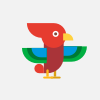S_BRIEF V1.3 WatsApp +79170822513
Описание
FREE S_BRIEF V1.6 FOR AUTOCAD 2012
https://drive.google.com/drive/folders/0B0fdcPuxKVXHMXhmeTlxZXhLN00?usp=sharing
http://geodesist.ru/forum/resources/s_brief.181/
S_BRIEF V1.3
Краткое описание:
программа предназначена для управления тахеометром Sokkia из среды AutoCad.
Содержит функции для выноса точек, базовой линии или дуги, с помощью графических
примитивов проектного чертежа.Также может производить замеры точек в системе координат 3Д объекта.
Приложение разрабатывалось для AutoCad 2012; 2014.ПК и тахеометр обмениваются данными через Bluetooth или
последовательный кабель rs232.
Порядок установки:
1.При первом запуске, копируем файлы CoordinatSendToTotalStation.dll и S_Brief .cuix в директорию:
C:\Program Files\Autodesk\ApplicationPlugins,название C:\,D:\,E:\... меняем, если Автокад установлен на другой диск, после
запуска, Autocad, подгрузит эти файлы самостоятельно и появиться возможность включать новую панель геодезия,для облегчения
настройки AutoCad рекомендую произвести импорт пользовательских настроек, используя файл AutoCAD 2012 - Russian_cust_settings....zip;
2.если, что то пошло не так, то заходим в пункт меню "Сервис"-"Адаптация"-"Интерфейс...",
создаем новую панель инструментов в ручном режиме, с командами:
а. _NUMBERCOMPORT - вызывает окно для выбора ком порта, остальные настройки остаются по умолчанию,9600,8,1,none,
номер порта смотрите в менеджере блютуз, на вкладке "Службы",самый первый по списку;
б._CONECTCOMPORT - соединяет ПК и тахеометр перед началом работ,перед нажатием нужно перейти в окно измерения
на тахеометре;
с._SENDCOMCOORDINATE - рисует точку Автокада, затем ее координаты ,У,X,H - обратите внимание на порядок координат,
отправляются в оперативную память тахеометра ,не в постоянную, то есть вы не найдете эту точку в списках исходных данных,
но новые координаты, в режиме выноса, будут доступны всякий раз после использования данной команды, даже не нужно
выходить на пункт ниже, разность дирекционных углов и расстояний, на приборе, будут меняться автоматом;
д._BaseLine - работает по аналогии с отклонениями со стрелочками в исполнительных схемах, то есть в тех случаях, когда
мы настраивали размерный стиль в виде стрелок, затем щелкалась точка Автокада, затем линия, с привязкой "нормаль",
функция рисует точку, после чего можно указать линию или дугу, в результате появляется стрелочка со значением до мера в мм,
и направлением ,по нормали к линии или дуге, есть недостатки у этой команды, в результате использования остаются рабочие точки Автокада,
после каждого замера,решается методом выбрать подобные-удалить, и если значения смещения переваливают за,
с выше, около, 25 см, то направление стрелки показывается не верное,при таких значениях вы увидите направление и без этого,
после первого замера автоматически создается размерный стиль стрелки, его нужно сделать текущим.
с._INPUTPARUSC-позволяет производить измерения точек в системе координат объекта, для получение параметров перехода
к новой 3Д системе, необходимо измерить 3 точки конструкции.
3.Для того, чтобы пиктограмма работала, Вы должны, минимум, добавить в поле "Макросы" Символы: ^C^C и Имя команды
без пробелов,пример ^C^C_NUMBERCOMPORT,в полях "Малое изображение" и "Большое изображение", укажите путь к картинке для
кнопки;
4.Зайдите в меню "Сервис"-"Настройка"-"Экран", поставите галочку на против пункта "Крупные кнопки на панели задач";
5.Переведите Автокад в классический вид;
6.Выведите панели инструментов: "Размер","Объектная привязка","Зумирование" и другие необходимые Вам панели, если на панелях
необходимые кнопки не видно,из за размеров экрана, то Вы можете изменить их порядок следования, через Адаптацию, Интерфейс или создать новые панели
с нужными кнопками.
7. Сделайте экспорт пользовательских настроек для внештатных ситуации и переноса панелей и настроек Автокада на другой ПК.
Рекомендуемые видео